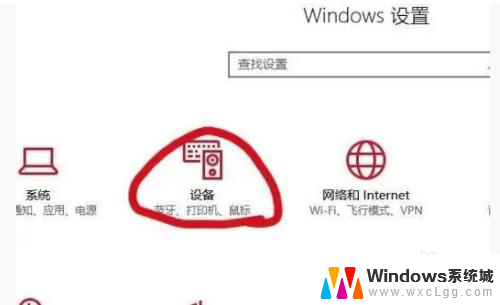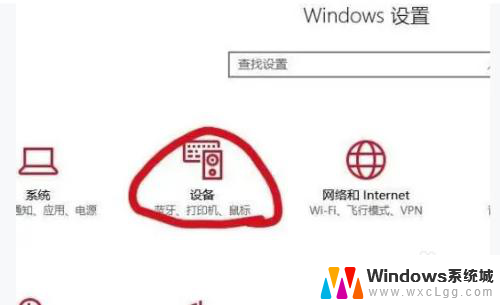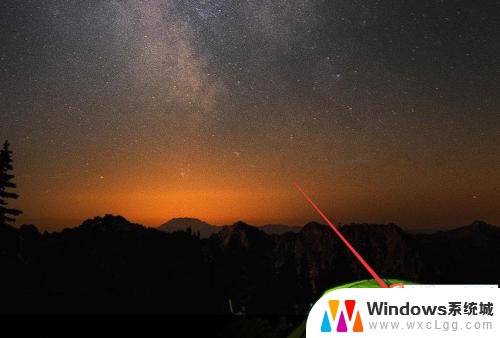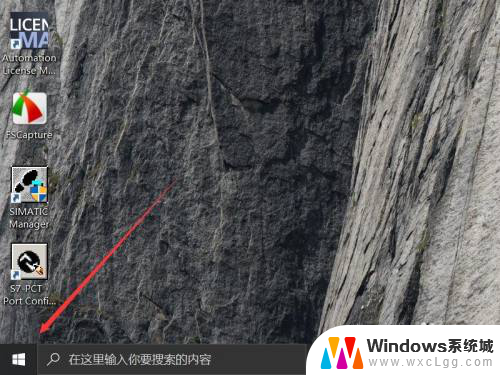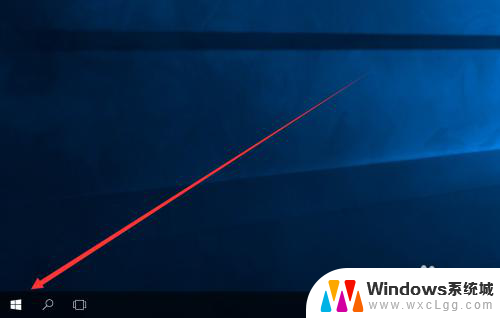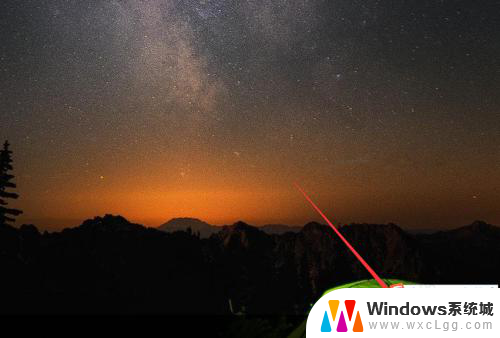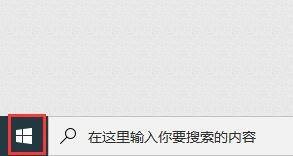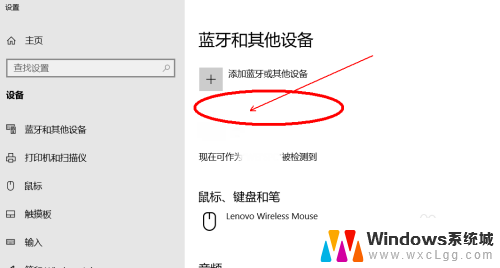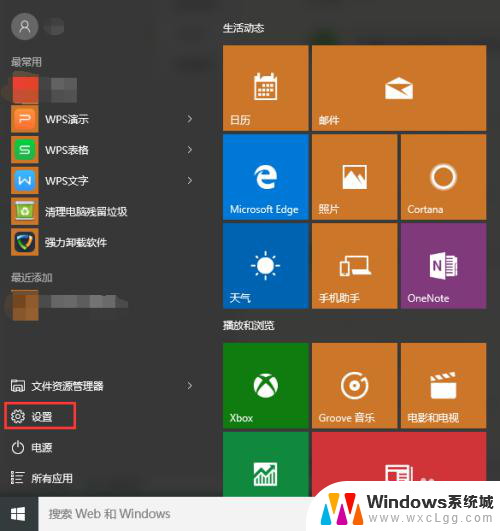win10怎么打开蓝牙开关 win10系统蓝牙开关的快捷键是什么
更新时间:2023-10-01 17:01:13作者:xtang
win10怎么打开蓝牙开关,在如今的数字时代,蓝牙技术已经成为我们生活中不可或缺的一部分,对于使用Win10系统的用户来说,打开蓝牙开关是一个常见的需求。如何在Win10系统中打开蓝牙开关呢?我们可以通过几种简便的方式来实现,其中之一就是使用快捷键。通过了解Win10系统的蓝牙快捷键,我们可以更加便捷地开启或关闭蓝牙功能,为我们的日常使用带来更多的便利。
方法如下:
1.首先点击计算机左下角的开始按钮。
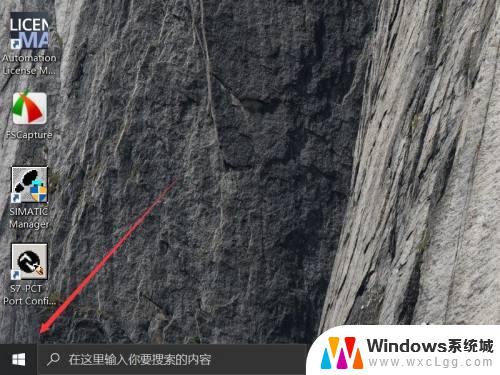
2.随后在弹出的系统菜单中点击工具栏中的设置按钮。
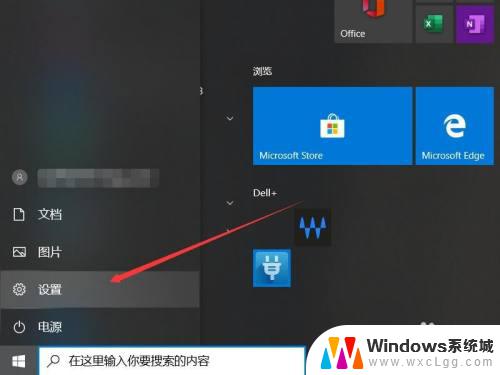
3.进入windows设置界面之后点击网络和Internet一栏。
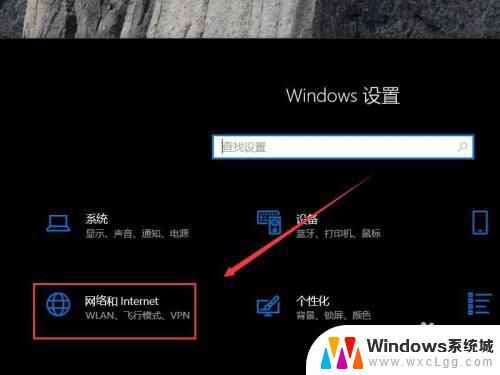
4.随后在左侧工具栏中点击飞行模式一栏。
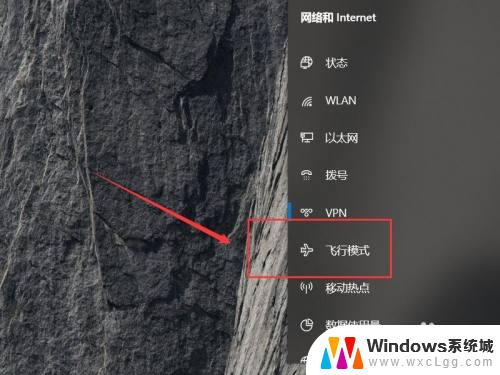
5.进入飞行模式界面之后勾选蓝牙下方的开关即可。
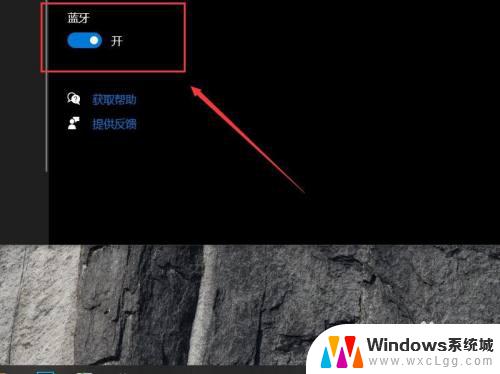
以上就是如何打开win10蓝牙开关的全部内容,如果你遇到同样的问题,请参考我的方法进行处理,希望这能够帮到你。